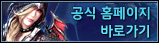가이드
게임의 여러가지 유용한 기능을 설정하는 옵션
대부분의 인터페이스와 키세팅은 옵션 설정을 통해 약간의 조정을 가할 수 있다.
기본적으로는 전체적인 스타일을 아이온 스타일과 일반 스타일 중에 고를 수 있으며, 이 외에도 창을 고정할 것인지, 상태바의 숫자를 보여줄 것인지, 아군과 적군의 정보를 어느 정도까지 보여줄 것인지, 캐릭터의 망토나 투구를 보여줄 것인지 말 것인지, UI 의 크기나 채팅창 폰트의 크기는 어느 정도로 할 것인지 등 다양한 옵션이 기다리고 있다.
그 중 몇가지 알아두면 좋은 내용을 정리해보았다.
스킬들을 단축슬롯에 넣어두는 퀵바는 기본 퀵바 위쪽으로 두 줄, 화면 오른쪽에 한 줄을 더 추가해줄 수 있다. 스킬이나 아이템을 등록해두지 않은 상태에서는 화면에 표시되지 않아 불편함이 없으므로 미리 다 체크해두고 필요에 따라 적당히 단축슬롯 세팅을 해주는 것이 좋다.
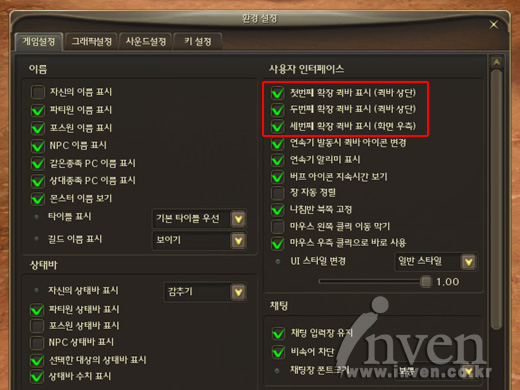
[ ▲ 일단 체크해두고나서 시작해도 된다 ]
연속기 발동시 퀵바 아이콘 변경 옵션과 연속기 알리미 표시 옵션도 모두 체크해두면 좋다.
연속기 발동시 퀵바 아이콘 변경 옵션에 체크하면 A 스킬을 사용했을 때 다음 연속기 스킬 B 로 단축 슬롯의 스킬이 자동으로 바뀌게 된다. 만약 이 옵션을 체크하지 않았다면, 1-2-3 순서로 눌러야 할 연속스킬을 이 옵션 덕분에 1-1-1 로 사용할 수 있게 되는 것이다.
또한 연속기 알리미를 켜놓으면 캐릭터의 오른쪽에 다음 연속기 아이콘이 나타나서 마우스로 클릭하는 것만으로도 연속기를 쉽게 사용할 수 있게 된다.
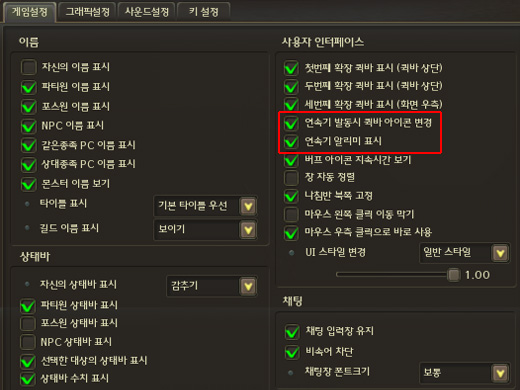
20080706212403078.jpg)
[ ▲ 연속기 알리미를 켜놓았을 때. 캐릭터 옆에 연속기가 나타난다 ]
창의 위치를 마음대로 이동하고 싶을 때 창 자동 정렬 옵션을 꺼두면 된다.
장비 비교 툴팁 표시에 체크하면 착용 아이템과 새로 획득한 아이템을 바로 비교해볼 수 있다. 이 때 착용 아이템에 비해서 더욱 높은 옵션이라면 녹색으로, 나쁜 옵션일 때는 빨간색으로 표시되어 한 눈에 어떤 아이템이 더 좋은 것인지 알 수 있게 해준다.
20080706222648155.jpg)
20080706222648155.jpg)
[ ▲ 한 눈에 비교가능. 장착 아이템의 성능이 떨어져서 빨간색으로 표시되는 경우 ]
캐릭터 옵션에서 헬멧과 레기온 망토 표시를 할 것인지 말 것인지, 한다면 어떤 기준으로 할 것인지 선택할 수 있다. 헬멧의 모양이 마음에 들지 않거나, 무기가 커서 망토와 그래픽이 겹치는 것이 마음에 들지 않는다면 이 옵션을 통해 해결할 수 있다.
20080706222648155.jpg)
[ ▲ 망토를 우선으로 했을 때와 무기를 우선으로 했을 때 ]